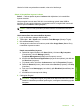User Guide
8. Hidupkan ulang komputer.
9. Setelah komputer dihidupkan kembali, coba pindai kembali.
Penyebab: Produk tidak terhubung dengan benar ke komputer.
Jika hal ini tidak menyelesaikan masalah, coba solusi berikutnya.
Solusi 7: Coba memindai menggunakan Windows Image Acquisition (WIA)
Solusi: Coba memindai menggunakan Windows Image Acquisition (WIA) bukan
Pusat Solusi HP.
Untuk memindai menggunakan WIA
1. Pastikan produk telah dinyalakan.
2. Periksa apakah kabel USB terpasang dengan benar ke port USB di belakang
produk.
Ikon USB pada kabel menghadap ke atas saat kabel dihubungkan dengan benar.
3. Pastikan ujung lain dari kabel USB ditancapkan ke dalam port USB pada
komputer Anda.
4. Pada baris fungsi Windows, klik Start (Mulai), lalu klik Programs (Program) atau
All Programs (Semua Program), lalu klik Accessories (Aksesori).
5. Klik Imaging (Pencitraan).
6. Dari aplikasi Pencitraan, klik File (Berkas), lalu klik Select Device (Pilih
Perangkat).
7. Pilih produk dari daftar sumber TWAIN.
8. Klik File (Berkas), lalu klik Scan New (Pindai Baru).
Pencitraan untuk Windows akan memindai dari produk menggunakan perangkat
lunak TWAIN, bukan Pusat Solusi HP.
Penyebab: Jika Anda dapat memindai menggunakan WIA, ini adalah indikasi
adanya masalah dengan Pusat Solusi HP. Anda dapat terus menggunakan WIA
untuk memindai, atau coba solusi berikutnya.
Bab 14
196 Mengatasi masalah
Mengatasi masalah